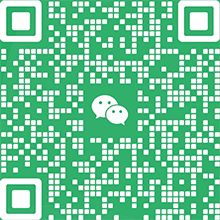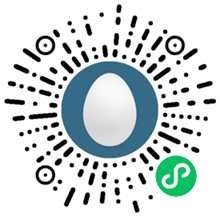Dell OptiPlex 9020 系统设置程序选项

| 选项 | 说明 |
|---|---|
| System Information | 显示以下信息:
|
| Boot Sequence | 允许您指定计算机尝试找到操作系统的引导顺序。选项为:
|
| Advanced Boot Options |
|
| Advance Boot Options | Enable Legacy Option ROM(启用旧式选项 ROM)(默认设置下已启用) |
| Date/Time | 允许您设置日期和时间。对系统日期和时间的更改会立即生效。 |
| 选项 | 说明 |
|---|---|
| Integrated NIC | 允许您启用或禁用集成网卡。可将集成 NIC 设置为:
|
| Serial Port | 允许您定义串行端口设置。可以设置串行端口为:
|
| SATA Operation | 允许您配置集成硬盘驱动器控制器的运行模式。
|
| Drives | 允许您启用或禁用各种机载驱动器: 适用于小型塔式机
适用于小型计算机
超小型计算机:
|
| SMART Reporting | 此字段可控制在系统启动期间是否报告集成驱动器的硬盘驱动器错误。此技术包含在 SMART(自检分析与报告技术)规范内。
|
| USB Configuration | 此字段可配置集成的 USB 控制器。如果Boot Support(引导支持)已启用,系统可以引导任何类型的 USB 大容量存储设备(HDD、U 盘、软盘)。 如果启用 USB 端口,该端口上连接的设备即可启用且可用于操作系统。 如果禁用 USB 端口,则操作系统无法查看连接到该端口的任何设备。 USB 配置:对于小型塔式计算机、小型计算机,选项是:
|
| Audio | 允许您启用或禁用集成音频控制器。
|
| Miscellaneous Devices | 允许您启用或禁用不同的板载设备。(适用于小型塔式计算机和超小型计算机)
|
| 选项 | 说明 |
|---|---|
| Internal HDD_O Password | 此字段允许您设置、更改或删除管理员密码(有时称为设置密码)。管理员密码可启用多个安全功能。 默认设置下驱动器并不设置密码。
|
| Strong Password | Enable strong password(启用增强密码)— 此选项在默认设置下已禁用。 |
| Password Configuration | 此字段控制管理员密码和系统密码的最小和最大字符数。
|
| Password Bypass | 允许您在重新启动系统时略过系统密码和内置 HDD 密码提示。
|
| Password Change | 如果设置了管理员密码,允许您确定是否允许对系统密码和硬盘密码进行更改。
|
| TPM Security | 此选项使您能够控制可信赖平台模块 (TPM) 是否在系统中启用并对操作系统可见。 TPM Security(TPM 安全保护)— 此选项在默认设置下已禁用。 TPM ACPI Support(TPM ACPI 支持) TPM PPI Deprovision Override(TPM PPI 取消配置覆盖) Clear(清除) TPM PPI Provision Override(TPM PPI 配置覆盖)
|
| Computrace | 此字段使您能够从Absolute 软件激活或禁用可选Computrace 服务的 BIOS 模块接口。
|
| Chassis Intrusion |
|
| CPU XD Support | 允许您启用或禁用处理器的 Execute Disable(执行禁用)模式。
|
| OROM Keyboard Access | 允许您确定是否在引导期间通过热键访问 Option Read Only Memory(只读内存选项,OROM)配置屏幕。这些设置可防止访问 Intel RAID (CTRL+I) 或 Intel Management Engine BIOS Extension(Intel 管理引擎BIOS 扩展,CTRL+P/F12)。
|
| Admin Setup Lockout | 允许您在设置管理员密码后启用或禁用该选项进入设置程序。
|
| HDD Protection Support | 允许您启用或禁用 HDD Protection(HDD 保护)功能。
|
| Secure Boot Enable | 允许您启用或禁用安全引导功能
|
| Expert key Management | 允许您在系统处于 Custom Mode(自定义模式)的情况下操作安全密钥数据库。Enable Custom Mode(启用自定义模式)选项默认禁用。选项包括:
|
| 选项 | 说明 |
|---|---|
| Multi Core Support | 指定进程是否启用一个或多个内核。有些应用程序的性能会通过额外的内核得到提高。
|
| Intel SpeedStep | 允许您启用或禁用处理器的 Intel SpeedStep 模式。此选项在默认设置下已启用。 |
| C States Control | 允许您启用或禁用其他处理器睡眠状态。此选项在默认设置下已启用。 |
| Limit CPUID Value | 此字段限制处理器标准 CPUID 功能支持的最大值
|
| Intel TurboBoost | 允许您启用或禁用处理器的 Intel TurboBoost 模式。
|
| Hyper-Thread Control | 允许您启用或禁用超线程技术。此选项在默认设置下已启用。 |
| Rapid Start Technology | 允许您在经过用户指定的持续时间后,通过将系统自动置于低功耗状态来延长电池寿命。
|
| 选项 | 说明 |
|---|---|
| AC Recovery | 指定计算机在交流电源断电之后恢复时将如何响应。可以将 AC Recovery(交流电源恢复)设置为:
|
| Auto On Time | 此选项可用于设置您希望计算机自动开机的时间。时间保持为标准的 12 小时格式(小时:分:秒)。启动时间可以通过在时间和 A.M./P.M. 字段中输入值来更改。
|
| Deep Sleep Control | 允许您在“深层睡眠”已启用时定义控制。
|
| Fan Control Override | 控制系统风扇的速度。此选项在默认设置下已禁用。
|
| USB Wake Support | 允许您启用 USB 设备以唤醒处于待机状态的计算机。
|
| Wake on LAN | 该选项允许计算机在被特定 LAN 信号触发时从关闭状态启动。该设置不会影响从待机状态唤醒,且必须在操作系统中启用从待机状态唤醒功能。将计算机连接到交流电源设备时,才能使用 LAN 唤醒功能。选项因外形因素的不同而异。
|
| Block Sleep | 此选项允许您阻止在操作系统环境中进入睡眠(S3 状态)。
|
| Intel Smart Connect Technology | 此选项在默认设置下已禁用。如果启用此选项,系统处于休眠状态时将定期检测附近的无线连接。系统进入睡眠状态时,系统将对打开的电子邮件或社交媒体应用程序进行同步。
|
| 选项 | 说明 |
|---|---|
| Numlock LED | 指定系统引导时是否可以启用 NumLock 功能。此选项在默认设置下已启用。 |
| Keyboard Errors | 指定键盘引导时是否报告键盘相关的错误。默认情况下,此选项已启用。 |
| MEBx Hotkeys | 指定当引导系统时,是否启用 MEBx 热键功能。
|
| 选项 | 说明 |
|---|---|
| Virtualization | 此选项指定虚拟机监视器 (VMM) 是否可以使用 Intel 虚拟化技术所提供的附加硬件功能。
|
| VT for Direct I/O | 利用 Intel 的直接 I/O 虚拟化技术提供的附加硬件功能启用或禁用虚拟计算机监视器 (VMM)。
|
| Trusted Execution | 此选项指定可度量的虚拟机监视器 (MVMM) 是否能够利用由 Intel 可信执行技术提供的其他硬件功能。必须启用 TPM 虚拟技术和直接 I/O 虚拟技术以使用此功能。
|
| 选项 | 说明 |
|---|---|
| Service Tag | 显示计算机的服务标签。 |
| Asset Tag | 如果尚未设置资产标签,您可以创建系统资产标签。默认情况下,此选项未设置。 |
| SERR Messages | 控制 SERR 信息机制。此选项默认未设置。某些图形卡要求禁用 SERR 信息机制。 |
| 选项 | 说明 |
|---|---|
| Server Lookup Method | 指定 ImageServer 如何查询服务器地址。
|
| Server IP Address | 指定用来与客户端软件通信的 ImageServer 主静态 IP 地址。默认 IP 地址为255.255.255.255。
|
| Server Port | 指定客户端用于通信的 ImageServer 主 IP 端口。默认 IP 端口为06910。
|
| Client Address Method | 指定客户端如何获取 IP 地址。
|
| Client IP Address | 指定客户端的静态 IP 地址。默认 IP 地址为255.255.255.255。
|
| Client SubnetMask | 指定客户端的子网掩码。默认设置为255.255.255.255。
|
| Client Gateway | 指定客户端的网关 IP 地址。默认设置为255.255.255.255。
|
| Advanced | 指定高级调试
|
| 选项 | 说明 |
|---|---|
| BIOS events | 显示系统事件日志并允许您清除日志。
|
-
 支付宝
支付宝 -
 微信
微信

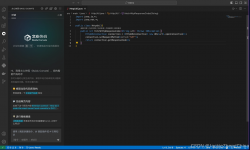 文心快码、通义灵码、腾讯云AI代码助手、豆包MarsCode 四大国产AI编程助手对比
文心快码、通义灵码、腾讯云AI代码助手、豆包MarsCode 四大国产AI编程助手对比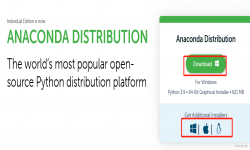 安装conda搭建python环境(保姆级教程)
安装conda搭建python环境(保姆级教程) 宝塔linux取消登录,宝塔面板如何关闭安全入口
宝塔linux取消登录,宝塔面板如何关闭安全入口 运用MS SQL作业自动定时清除金蝶K3非正常使用记录
运用MS SQL作业自动定时清除金蝶K3非正常使用记录 php获取服务器操作系统等信息
php获取服务器操作系统等信息 获取微信公众号文章封面图的方法
获取微信公众号文章封面图的方法 百度编辑器UEditor借助Prism.js实现文章代码高亮显示实用教程
百度编辑器UEditor借助Prism.js实现文章代码高亮显示实用教程 Navicat Premium 16.2.x最新激活破解教程来了
Navicat Premium 16.2.x最新激活破解教程来了